Sony RDR-HX950: 3 Выберите предварительную
3 Выберите предварительную : Sony RDR-HX950
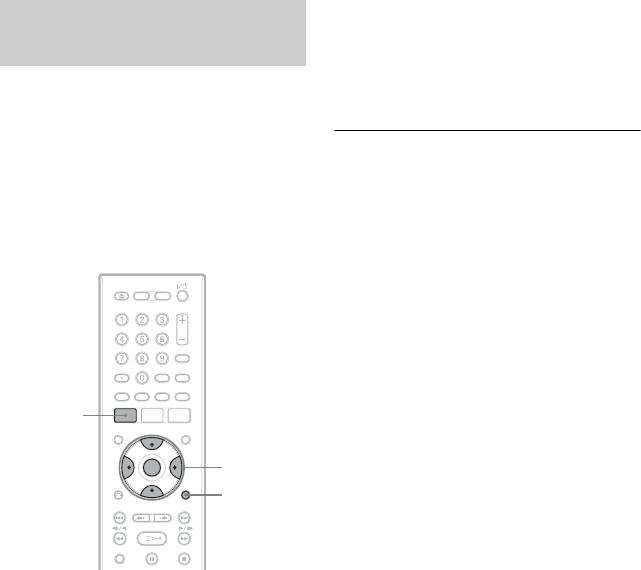
Для отмены быстрой записи по
3 Выберите предварительную
таймеру
установку и нажмите кнопку
Нажимайте кнопку z REC повторно,
ENTER.
пока на дисплее на передней панели не
“Тюнер”: Телевещание
появится счетчик. Рекордер вернется к
“Видеодека”: Видеокассета
нормальному режиму записи.
“DTV”: Цифровое вещание
Для остановки записи нажмите кнопку
“Память 1”/“Память 2”/“Память
x REC STOP.
3”: Ваши собственные установки.
Для создания Ваших собственных
b Примечание
установок см. раздел “Для создания
Если Вы отключите рекордер во время
Ваших собственных установок” на
записи, то запись остановится.
стр. 56.
Для проверки детальных установок
для выбранной предварительной
Настройка качества
установки нажмите кнопку
изображения при записи
DISPLAY.
Вы можете отрегулировать качество
4 Для выхода нажмите кнопку
изображения при записи с
SYSTEM MENU.
подсоединенной аппаратуры, такой
как телевизор или видеомагнитофон,
путем выбора предварительной
Для создания Ваших
установки. Вы можете также
собственных установок
отрегулировать качество изображения
1 Выберите опцию “Память 1”,
путем изменения детальных настроек,
“Память 2”, или “Память 3” при
сохранив в памяти до трех установок.
выполнении действий пункта 3.
2 Выберите опцию “Детальные
настройки” и нажмите кнопку
ENTER.
Появится дисплей для регулировки
детальных установок.
3 Выберите опцию при помощи
SYSTEM
кнопок M/m и выполните настройку
MENU
установок при помощи кнопок </
</M/m/,,
,.
ENTER
Подробные сведения о каждой
DISPLAY
установке см. в сообщениях на
дисплее.
“Прог. движение”: Регулирует
прогрессивный видеосигнал, когда
параметр “Компонент. видеовых.”
установлен в положение
1 Нажмите кнопку SYSTEM
“Построчный” (стр. 130).
MENU в режиме остановки.
Выберите опцию “Подвижн.” для
Появится системное меню.
изображения, содержащего
2 Выберите опцию “Настройки
динамичные движущиеся объекты.
изобр.” и нажмите кнопку
Выберите опцию “Неподв.” для
изображения, содержащего
ENTER.
минимальные перемещения.
56
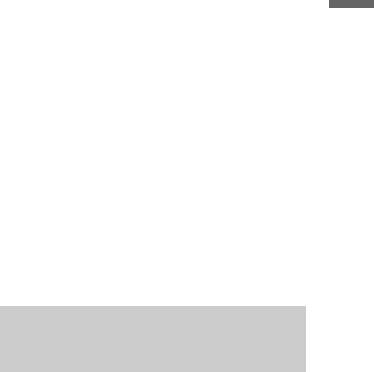
“Кинофильм”: Преобразует
“Уровень черного”: Выбирает
прогрессивный видеосигнал для
уровень черного (базовый уровень)
соответствия типу программного
для видеосигналов NTSC.
обеспечения просматриваемого
Выберите опцию “ВКЛ” для
DVD, когда параметр “Компонент.
повышения стандартного уровня
видеовых.” установлен в
черного. Выбирайте эту опцию,
положение “Построчный”
когда изображение выглядит
(стр. 130).
слишком темным.
Выберите опцию “Автоматич.” для
Выберите опцию “ВЫКЛ” для
Запись по таймеру
определения типа программного
установки уровня черного входных
обеспечения (основанного на кино
сигналов на стандартном уровне. В
или на видео) и выбора
обычных случаях выбирайте это
соответствующего режима
положение.
преобразования. В обычных
“Оттенок цвета”: Регулирует
случаях выбирайте это положение.
цветовой баланс.
Выберите опцию “Выкл” для
“Цветовая насыщ.”: Цвета
фиксирования режима
делаются интенсивнее или светлее.
преобразования в режиме для
4 Для выхода нажмите кнопку
программного обеспечения,
SYSTEM MENU.
основанного на видео.
Данная установка автоматически
“3-мерн. Y/C”: Регулирует яркость/
сохраняется как установка,
разделение цветов для
выбранная в пункте 1.
видеосигналов.
Выберите опцию “Подвижн.” для
изображения, содержащего
Создание разделов в
динамичные движущиеся объекты.
заголовке
Выберите опцию “Неподв.” для
изображения, содержащего
Рекордер может автоматически
минимальные перемещения.
разделить запись (заголовок) на
“Подавлен.шумов Y” (подавление
разделы посредством вставки меток
шумов яркости): Подавляются
разделов. Для выбора интервалов
помехи, содержащиеся в элементе
меток разделов или отключения
яркости видеосигнала.
данной функции см. раздел
“Подавлен.шумов С” (подавление
“Авт.раздел (HDD/VR)”, “Авт.раздел
шумов цветности): Подавляет
(Video)” или опцию “Авт.раздел
шумы, содержащиеся в элементе
(DVD+R/+RW)” в установке “Запись”
цветности видеосигнала.
(стр. 140).
“Детально”: Регулирует четкость
При записи на HDD, диск DVD-R
контуров изображений.
(режим видеозаписи) или DVD-RW
“Авт.рег. Белого”: Включите для
(режим видеозаписи), Вы можете
автоматической регулировки
редактировать метки разделов
баланса белого.
(стр. 81).
“Расшир-е ур.бел.”: Регулирует
интенсивность белого цвета.
“Расшир-е черного”: Регулирует
интенсивность черного цвета.
57
Оглавление
- ПРЕДУПРЕЖ- ДЕНИЕ
- Меры
- Быстрое руководство по типам дисков
- Подсоединение рекордера
- Шаг 1: Подсоединение антенного кабеля
- Шаг 2: Подсоединение видеошнуров/шнура HDMI
- Шаг 3: Подсоединение аудиошнуров/ шнура HDMI
- Шаг 4: Шаг 5: Подготовка Подсоединение пульта сетевого шнура дистанционного
- 1 Нажмите и удерживайте
- Шаг 6: Простая
- 2 Выберите язык для экранных
- 4 Выберите строку “Закончить
- Подсоединение кассетного видеомагнитофона или подобного устройства
- Подсоединение к спутниковому или цифровому тюнеру
- Подключение внешнего декодера
- 3 Выберите пункт “Видео вх/
- 9 Выберите пункт “Тюнер” и
- 1. Вставление диска
- 3 Нажимайте кнопку REC MODE
- 3. Воспроизведение записанной программы (Список заголовков)
- 3 Выберите заголовок с
- 4. Отображение
- 3 Выберите опцию
- 8 Повторите действия пунктов 6
- 4 Выберите пункт “Основные” и 4 Выберите пункт “Основные” и
- 7. Воспроизведение
- 3 Выберите пункт “Настройка 8 (Только диски DVD+RW/DVD-
- 5 Выберите пункт “Отмена
- 4 Выберите пункт “Формат” и
- Запись по таймеру
- 2 Выберите строку “Новый
- 3 Выберите предварительную
- 2 Выберите установку таймера,
- Запись с
- 1 Нажимайте кнопку REC MODE
- 4 Нажимайте кнопку REC MODE
- Воспроизведение записанной программы/DVD
- 1 Нажмите кнопку PLAY MODE
- 4 Выберите заголовок или
- 3 Выберите предварительную
- Приостановка телевизионного вещания (ТВ пауза/ пауза в прямом ТВ эфире)
- Воспроизведение с
- Воспроизведение
- Поиск времени/
- Перед
- 3 Выберите опцию и нажмите
- 7 Выберите опцию и нажмите
- 2 Выберите опцию “Стирание A-
- 2 Выберите опцию “Делить” и
- 3 Выберите опцию 2 Выберите раздел с помощью
- Создание и
- 4 Выберите оригинальный
- 1 Нажмите кнопку TITLE LIST.
- Перед перезаписью
- , ,
- Перезапись HDD/
- Перезапись с помощью списка перезаписи
- 6 Повторите действия пункта 5
- Создание диска с
- 7 Нажмите кнопку Z (открытие/
- Перед началом
- 3 Нажимайте повторно кнопку
- Запись всей ленты
- Перезапись
- 9 Выберите опцию “Пауза
- Воспроизведение
- 1 Нажмите кнопку PLAY MODE
- 5 Выберите дорожку (например:
- 4 Нажимайте цифровые кнопки
- Подготовка к
- Воспроизведение
- 4 Выберите альбом или
- 1 Нажимайте кнопки , во
- 7 Для добавления в программу
- 4 Выберите альбом или
- Подготовка к
- 4 Выберите опцию и нажмите
- 8 Повторите действия пункта 7 6 Выберите опцию “Да” и
- 7 Выберите пункт и нажмите
- 7 Выберите альбом и нажмите
- 4 Выберите опцию “Просмотр/
- Использование
- 4 Выберите альбом, используя
- 1 Выполните действия пунктов
- 2 Выберите альбом или файл
- 5 Выберите опцию и нажмите
- Печать файлов
- 2 Подсоедините устройство 9 Выберите файл и нажмите
- Установки диска
- Установки
- Установки
- Установки языка
- Установки записи
- Установки
- Установки HDMI
- Прочие установки
- Поиск и устранение
- Переустановка
- Примечания
- Технические
- Примечания
- О стандарте i.LINK
- Справочник по деталям и регуляторам
- Список кодов языка
- Код страны/области
- Алфавитный


